【Vivaldi】「アップデートの準備ができました」を非表示にするCSS

Windows版「Vivaldi」には、サイレントアップデート機能が搭載されています。アップデートがあったら、自動的にインストールする機能です。
設定→一般→更新→「アップデートを自動ダウンロード・インストールする」にチェックすることで有効になります。
アップデートがあった場合に、バックグラウンドで更新ファイルをダウンロードしてくれます。ダウンロードできたら、アドレスバーとChrome拡張機能の間に、「![]() 」というボタンが表示されます。クリックすると「Vivaldi」が再起動され、晴れてアップデート完了です。
」というボタンが表示されます。クリックすると「Vivaldi」が再起動され、晴れてアップデート完了です。
ファイルをダウンロードするのがめんどくさいズボラな僕にとっては、ありがたい便利機能です。
しかし、「アップデートの準備ができました」という文言は少々邪魔くさいです。「アイコンだけ表示されれば、それでいいや」と思ったので、CSSを使って文章非表示にしてみます。いつでも元に戻せます。
アップデート機能を停止するわけではありません。文字を削除するだけです。
本記事は既にオリジナルカスタムUI機能が有効になっている前提です。まだ有効にしていないという方は以下の記事を参考にしてみてください。
「アップデートの準備ができました」を非表示にするCSS
以下のCSSになります。
/*「アップデートの準備ができました」非表示*/
button[title="アップデートの準備ができました"] .button-title {
display: none;
}上記のCSSを、テキストエディター(Visual Studio Codeや、Windows標準でインストールされているメモ帳アプリなど)でファイルに書き込みます。
ブラウザを再起動すると、「アップデートの準備ができました」という文字が非表示になります。更新アイコンは、これまで通り表示されます。
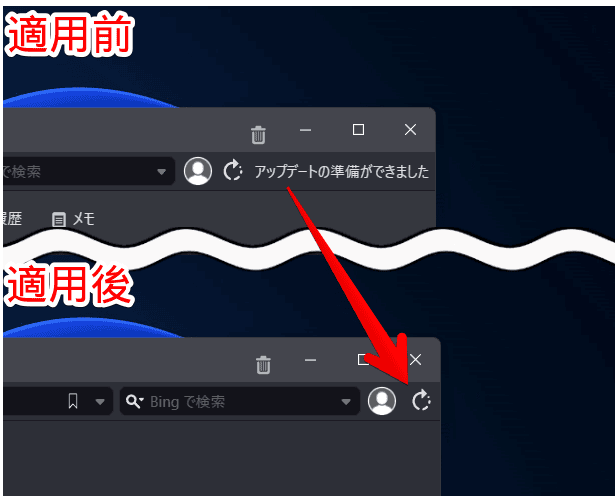
クリックでダイアログを表示します。
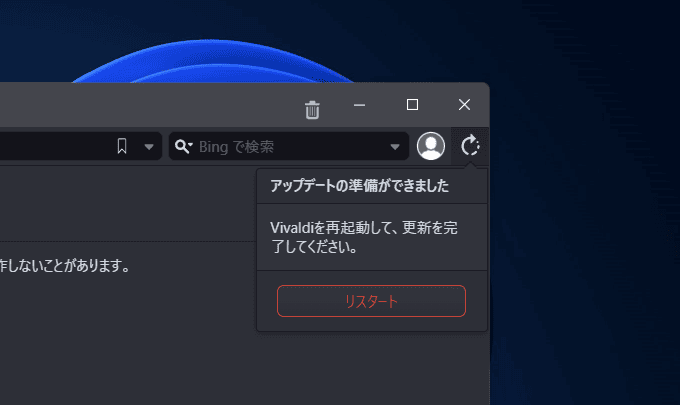
アイコンを変更するCSS
更新ボタンのアイコンは変更できます。少々難易度は上がりますが、「path」で指定できます。
例として、Vivaldiメニューにも使われている「![]() 」に置き換えてみます。
」に置き換えてみます。
/*「アップデートの準備ができました」のボタンをVivaldiアイコン化*/
button[title="アップデートの準備ができました"] span svg path {
d: path("M 18.6 3.4 C 17.1 2 14.9 2 11 2 S 4.9 2 3.4 3.4 C 2 4.9 2 7.1 2 11 s 0 6.1 1.4 7.6 C 4.9 20 7.1 20 11 20 s 6.1 0 7.6 -1.4 C 20 17.1 20 14.9 20 11 s 0 -6.1 -1.4 -7.6 Z m -2.2 5.2 l -4.2 7.2 c -0.3 0.4 -0.6 0.7 -1.1 0.8 c -0.6 0 -1 -0.2 -1.3 -0.7 c -0.9 -1.5 -1.7 -3 -2.6 -4.5 c -0.5 -0.9 -1.1 -1.8 -1.6 -2.8 c -0.6 -0.9 0 -2 1.1 -2.1 c 0.6 0 1 0.2 1.3 0.7 c 0.4 0.7 0.8 1.3 1.2 2 c 0.3 0.5 0.6 1 0.8 1.5 c 0.4 0.7 1 1.1 1.8 1.1 c 1.2 0.1 2.2 -0.8 2.4 -2 v -0.2 c 0 -0.4 -0.1 -0.7 -0.2 -1 c -0.4 -0.9 0 -1.8 1 -2 c 0.8 -0.2 1.6 0.4 1.7 1.2 c 0 0.2 -0.1 0.5 -0.3 0.8 Z") !important;
fill: #fe5d55;
transform: scale(1.1);
}何の需要があるかは不明ですが、更新ボタンが「Vivaldiアイコン」化します。「fill: #fe5d55;」を変更すると、好きな色にできます。HTMLカラーコードは、こちらのサイトで調べられます。
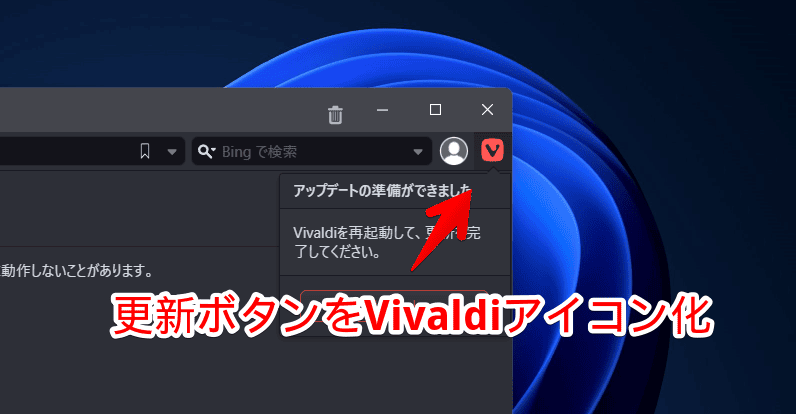
同じ要領で、ブラウザの閉じる・最大化・最小化ボタンを、Mac風にすることも可能です。
【余談】ボタンの配置を変更する方法
余談ですが、更新ボタンは、他のナビゲーションバー内ボタンと同様に、位置を変更できます。
下記動画を参考にしてみてください。Ctrlを押しながらドラッグ&ドロップすることでアドレスバーの左側や、ステータスバーなど、好きな場所に移動できます。
ステータスバーに配置することで、目立たなくなります。
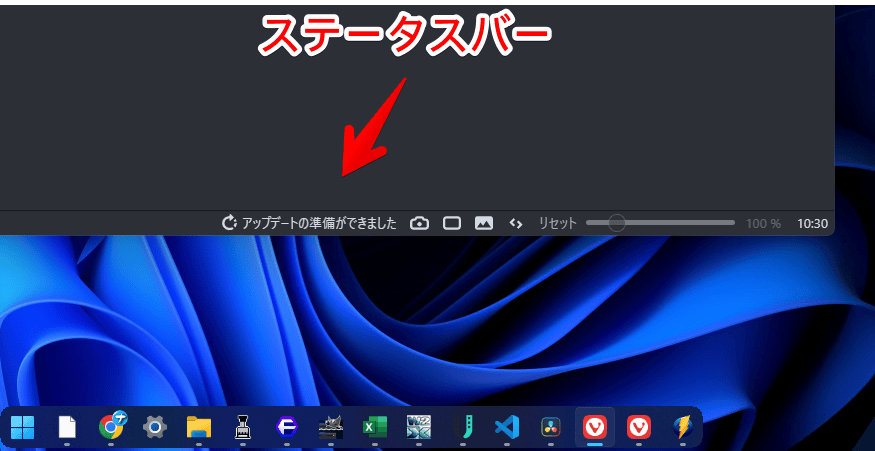
感想
以上、「Vivaldi(ヴィヴァルディ)」ブラウザの「アップデートの準備ができました」のテキストを非表示にするCSSでした。
自動アップデートしないVivaldiを使いたい場合、インストール時、インストール単位を「スタンドアローンインストール」にして、「自動更新しない(非推奨)」にチェックすると、良いそうです。これで、勝手にアップデートされないVivaldiを利用できます。
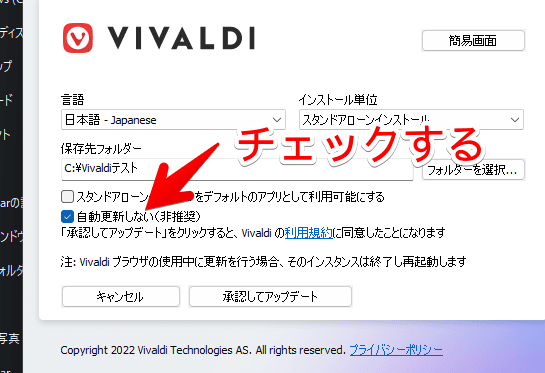
スタンドアローンは、通常のインストール方法と異なり、USBなどに入れて持ち運びできるタイプとなっています。フォルダーを丸ごと削除することでアンインストールできます。
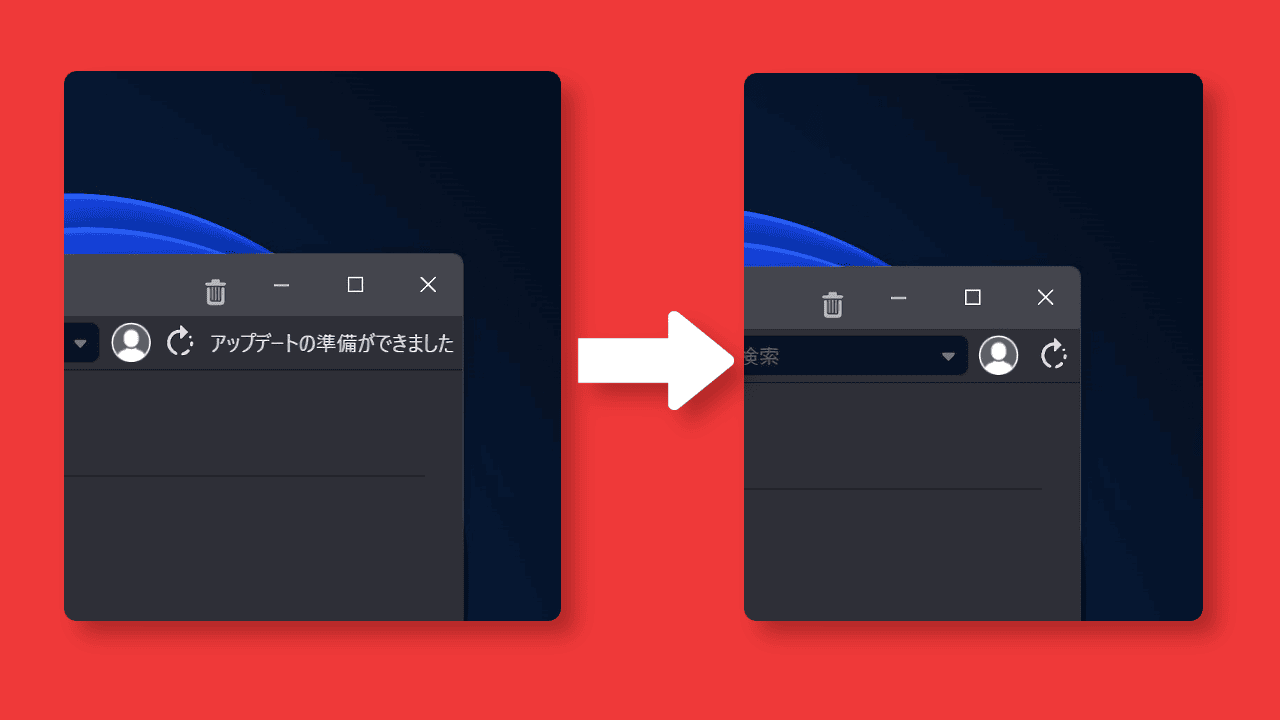


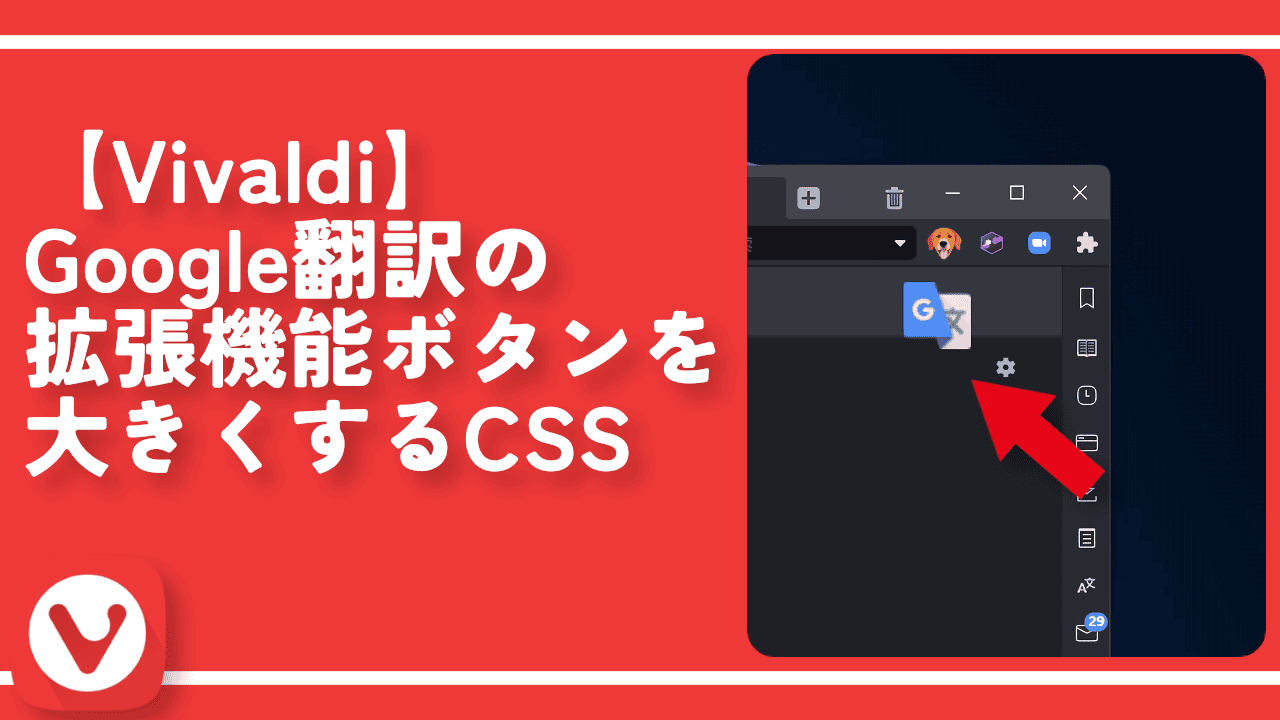


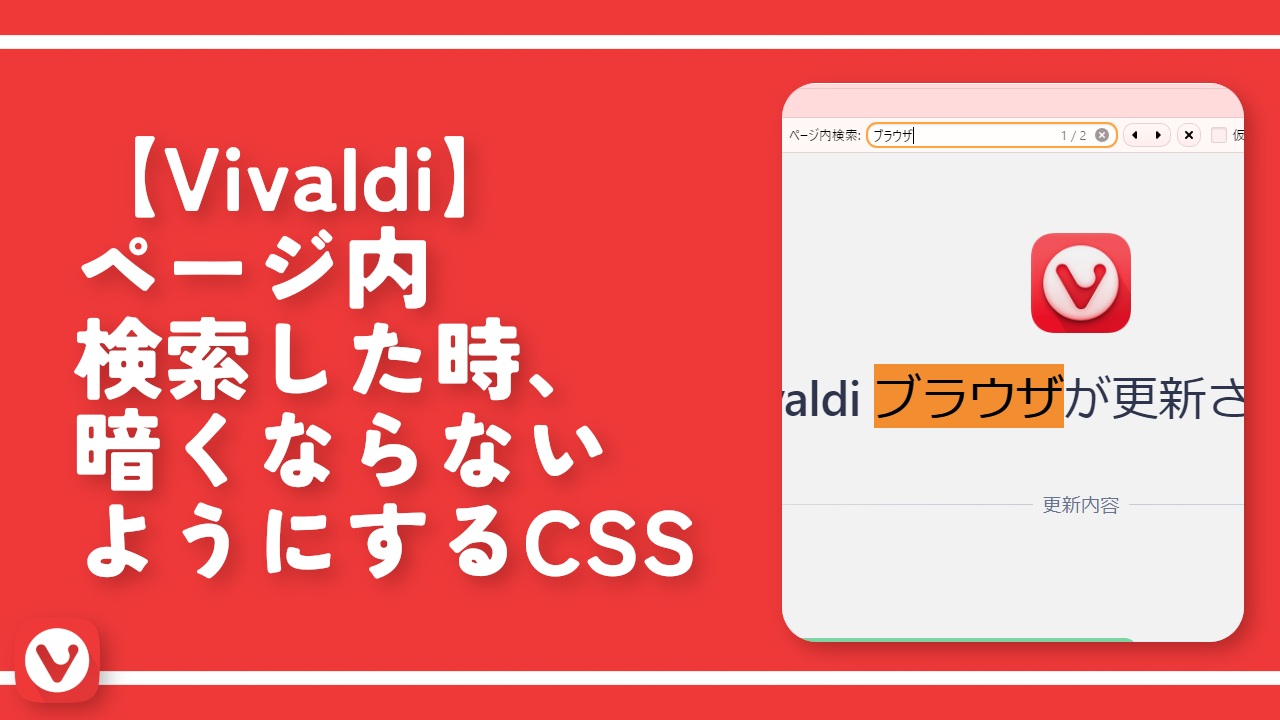

 【2025年】僕が買ったAmazon商品を貼る!今年も買うぞ!
【2025年】僕が買ったAmazon商品を貼る!今年も買うぞ! 【Amazon】配送料(送料)の文字を大きく目立たせるCSS
【Amazon】配送料(送料)の文字を大きく目立たせるCSS 【TVer】嫌いな特定の番組を非表示にするCSS。邪魔なのは消そうぜ!
【TVer】嫌いな特定の番組を非表示にするCSS。邪魔なのは消そうぜ! PixelからXiaomi 15 Ultraに移行して良かった点・悪かった点
PixelからXiaomi 15 Ultraに移行して良かった点・悪かった点 【DPP4】サードパーティー製でレンズデータを認識する方法
【DPP4】サードパーティー製でレンズデータを認識する方法 【Clean-Spam-Link-Tweet】「bnc.lt」リンクなどのスパム消す拡張機能
【Clean-Spam-Link-Tweet】「bnc.lt」リンクなどのスパム消す拡張機能 【プライムビデオ】関連タイトルを複数行表示にするCSS
【プライムビデオ】関連タイトルを複数行表示にするCSS 【Google検索】快適な検索結果を得るための8つの方法
【Google検索】快適な検索結果を得るための8つの方法 【YouTube Studio】視聴回数、高評価率、コメントを非表示にするCSS
【YouTube Studio】視聴回数、高評価率、コメントを非表示にするCSS 【Condler】Amazonの検索結果に便利な項目を追加する拡張機能
【Condler】Amazonの検索結果に便利な項目を追加する拡張機能 これまでの人生で恥ずかしかったこと・失敗したことを書いてストレス発散だ!
これまでの人生で恥ずかしかったこと・失敗したことを書いてストレス発散だ! 【2025年】当サイトが歩んだ日記の記録
【2025年】当サイトが歩んだ日記の記録